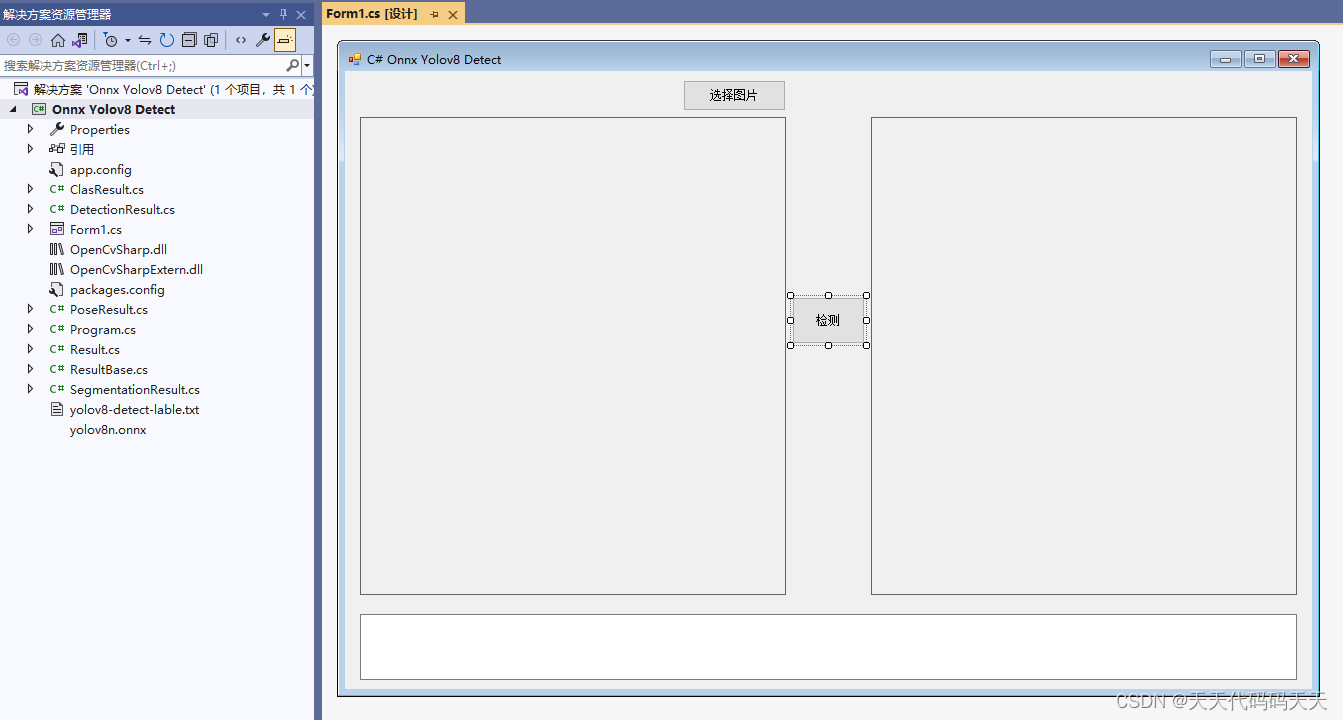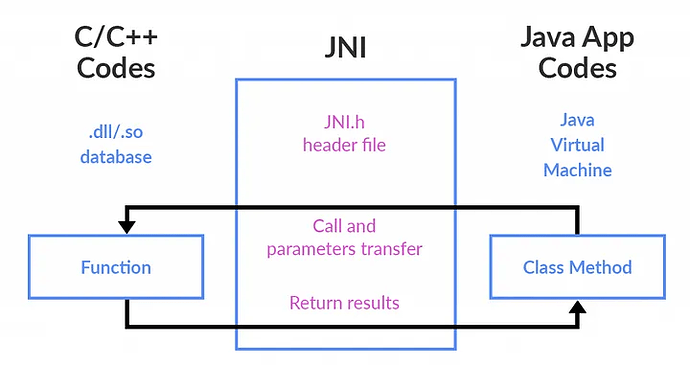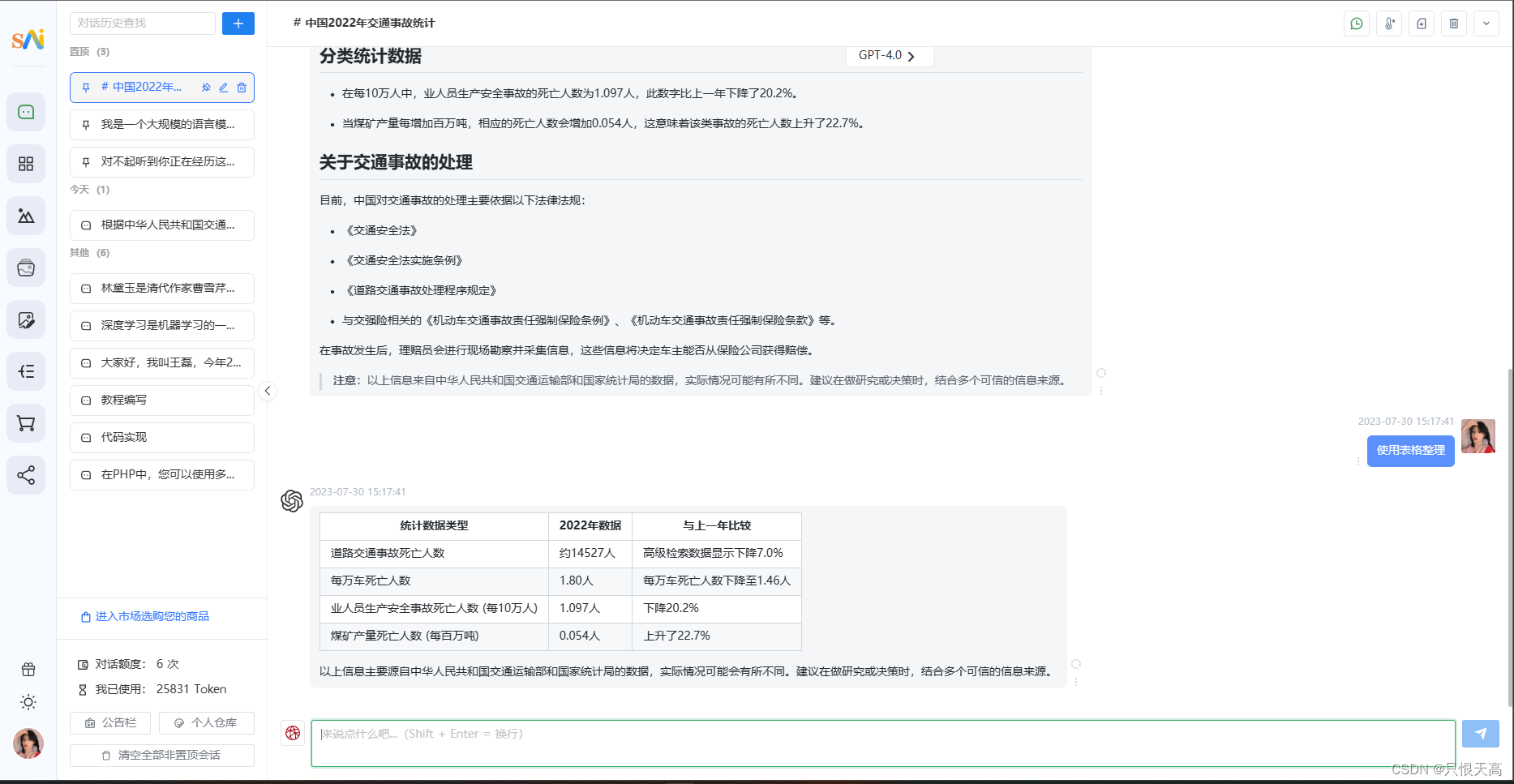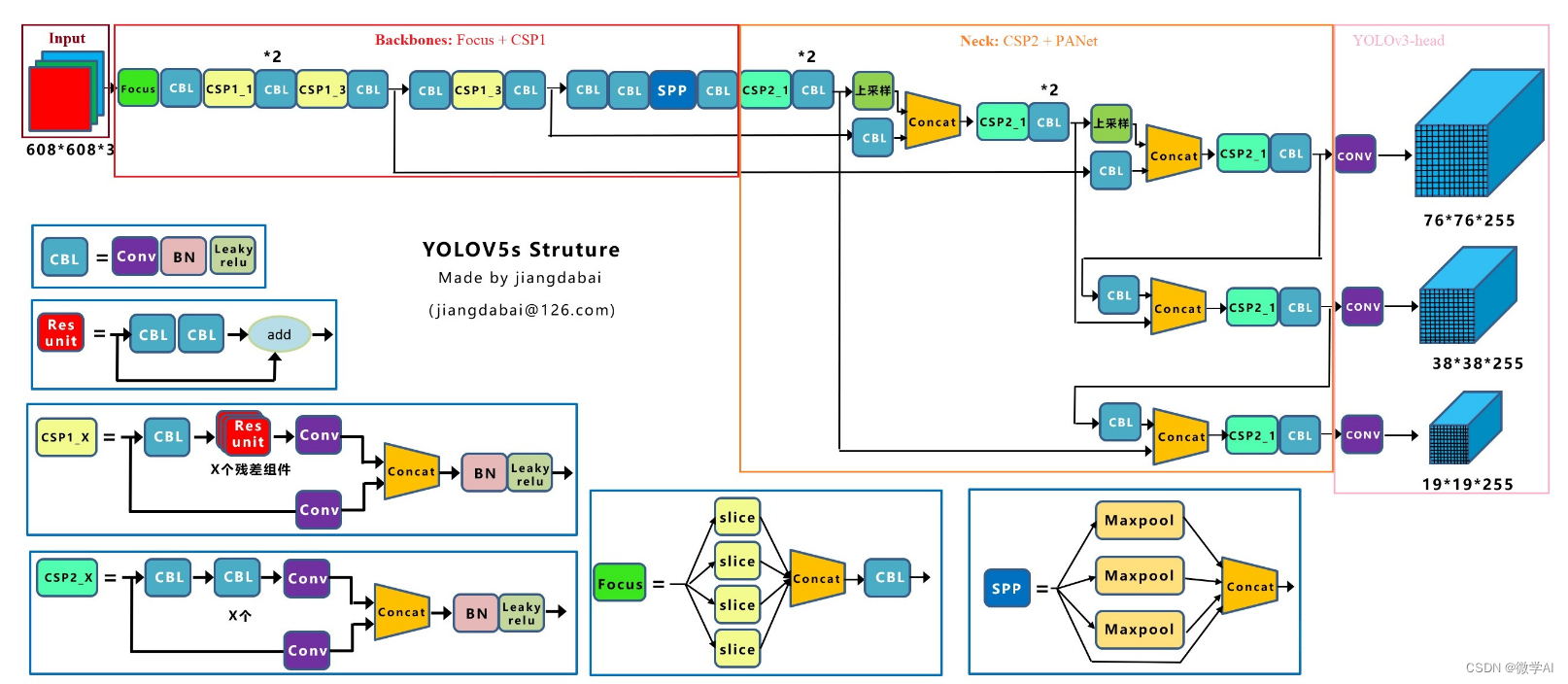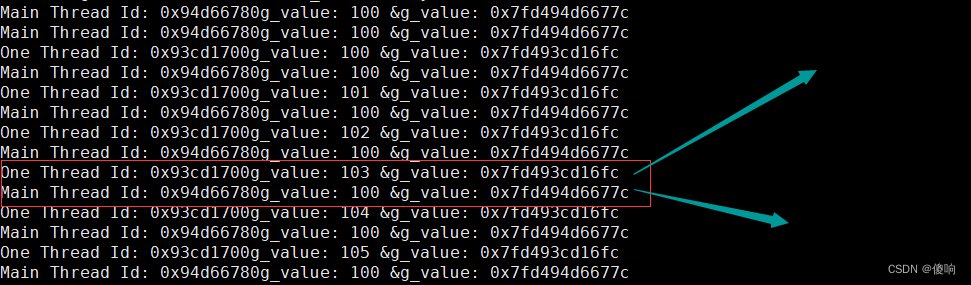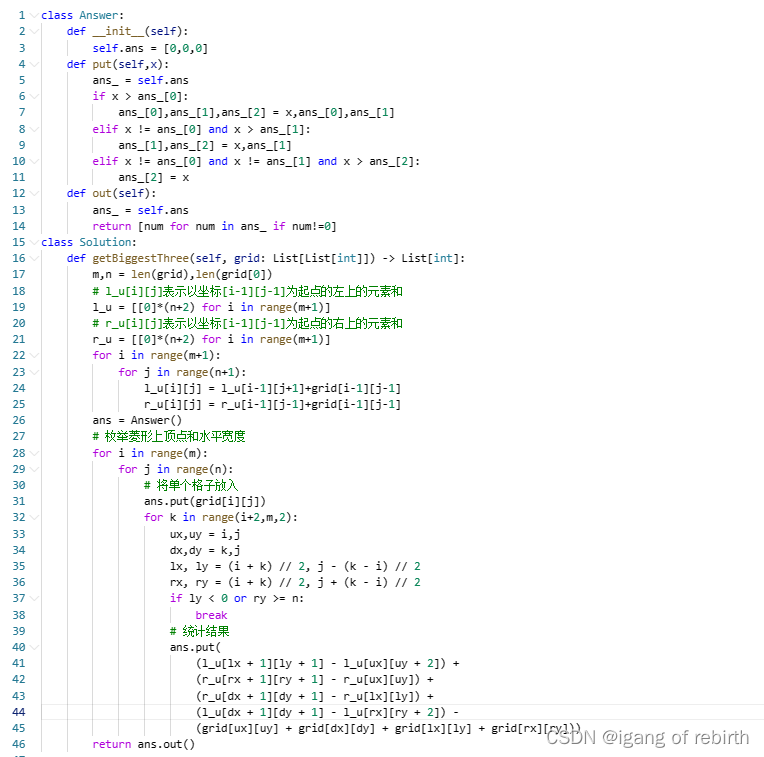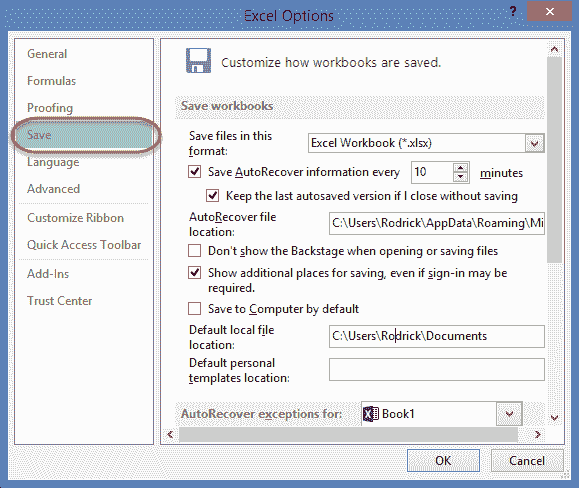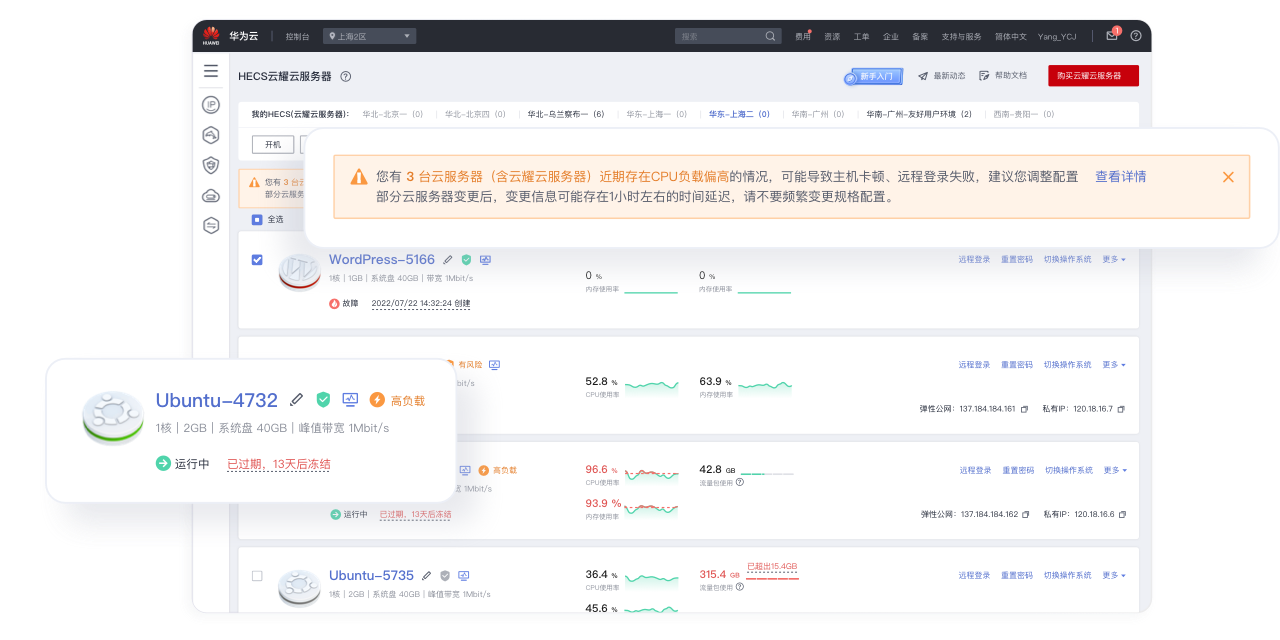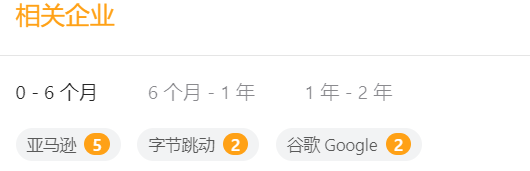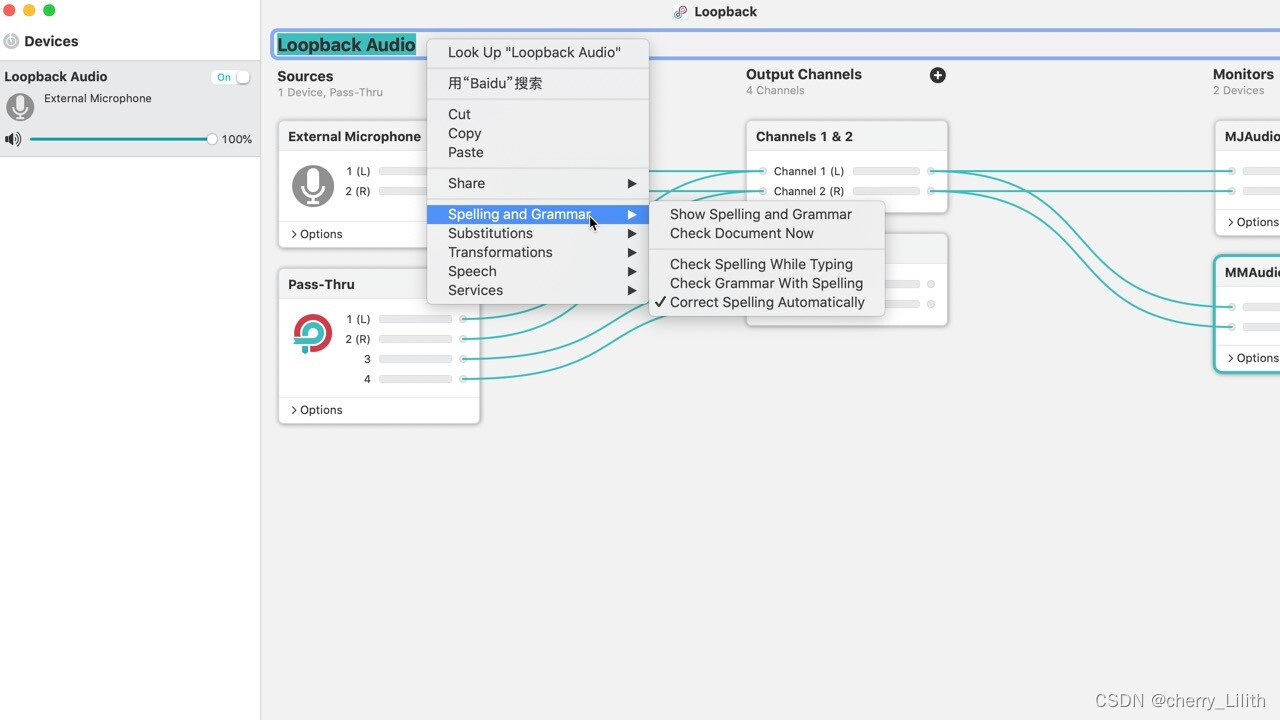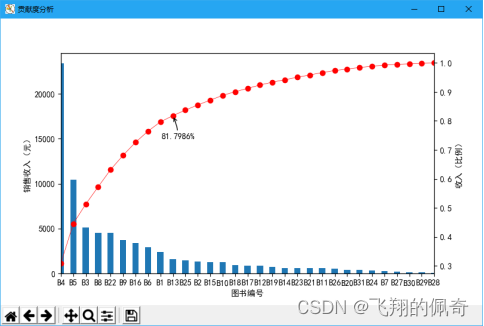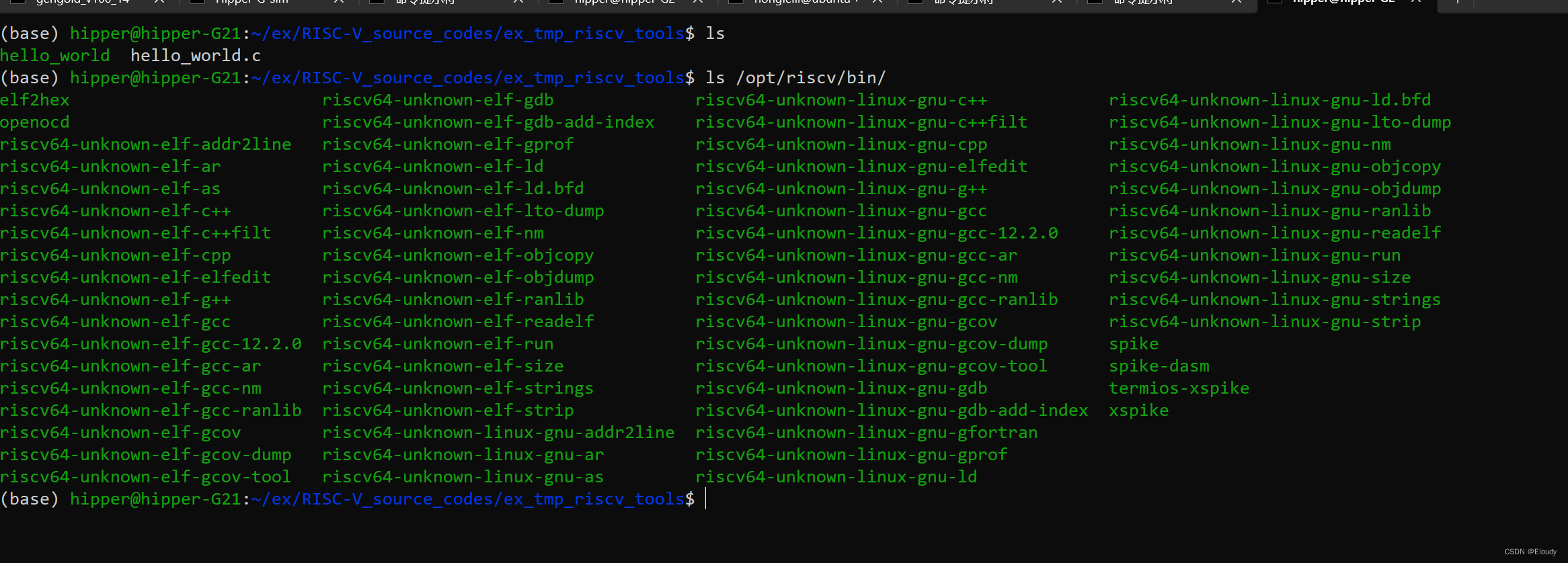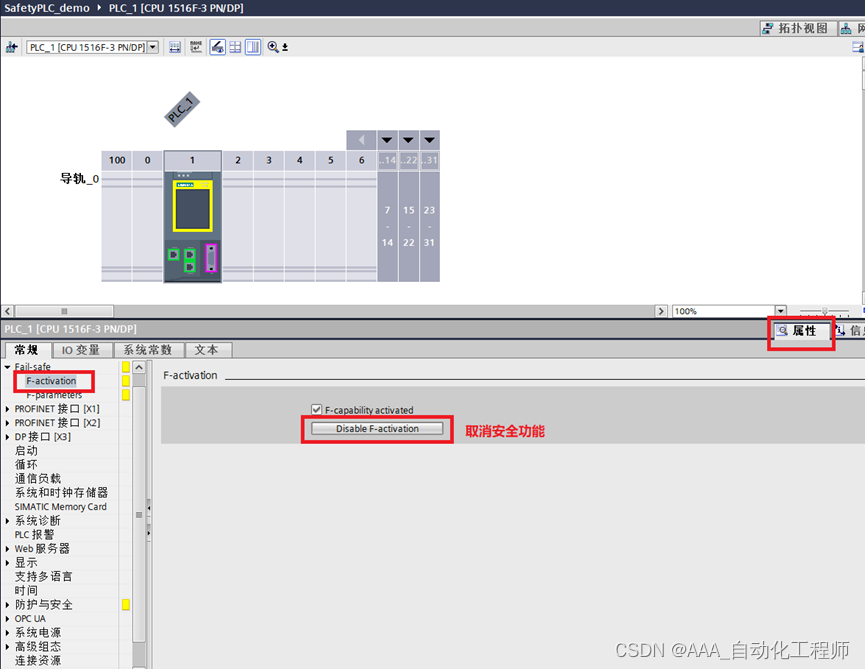苹果在今天举办的“好奇心上头”发布会结束后,推送了iOS 17和iPadOS 17发布候选版本(Release Candidate Version),同时宣布将于9月18日面向iPhone和iPad 用户,推送iOS17/iPadOS 17正式版更新。苹果表示iOS 17的设计理念之一,不再让用户为了某些简单的任务打开独立的应用程序,而是贯穿应用将其作为手机整体,帮助用户完成复杂任务,驾驭更多事情。
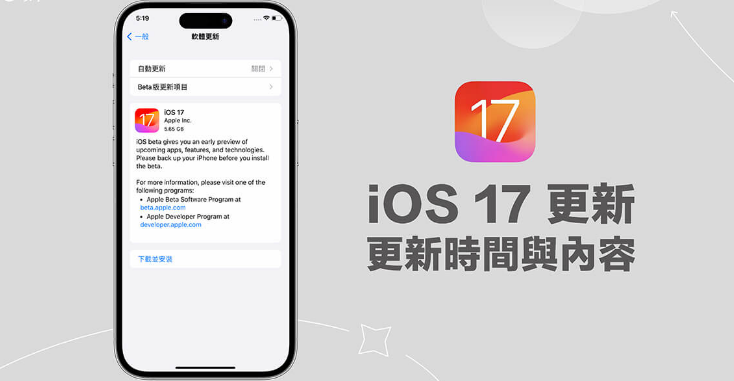
iOS 17更新内容
电话 App 新增 Contact Posters:
iPhone 用户在升级 iOS 17 系统之后,电话 App 进一步丰富了个性化选项,引入了 Contact Posters,成为用户自我表达的新方式。

用户可以定制这些海报的显示方式,让来电观感焕然一新,选择精美的照片或拟我表情处理方案,以及吸睛的排版和字体颜色。Contact Posters 也可支持各类第三方通话 App。
Live Voicemail:
Live Voicemail 让用户可以在他人留下语音留言时实时看到语音转写的文字,还能在对方正在留言时接听电话。
FaceTime 通话 App 新增音频和视频留言
FaceTime 通话 App 现支持音频和视频留言,用户在呼叫对象无法接通时,可以分享留言,供对方稍后欣赏。
FaceTime 通话新增 Reaction
用户可以使用爱心、气球、烟火、激光、下雨等表情,更加生动地传情达意。用户可通过简单手势触发这些新效果,该功能同时支持第三方视频通话 App。
信息 App
用户可使用新的表情符号贴纸,也可从照片中提取对象、创作实况贴纸,还能为实况贴纸添加特效,让对话更加生动,键盘中的新“抽屉”可容纳用户的全部贴纸,以便轻松在 iOS 各处使用。
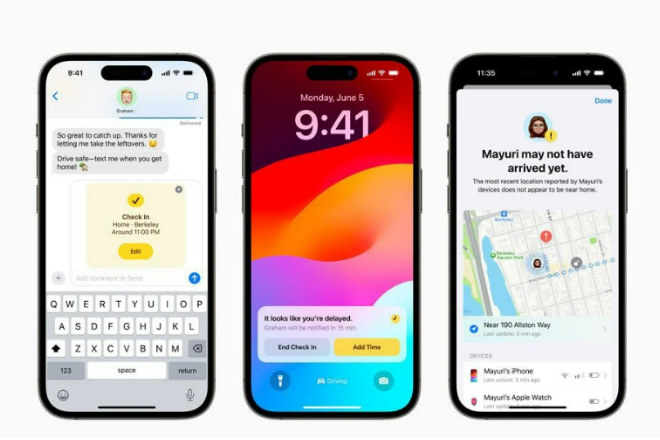
引入 NameDrop
用户只需将两台 iPhone 放在一起,或者将一台 iPhone 和一支 Apple Watch 放在一起,就能通过 NameDrop 功能轻松分享联系人信息。
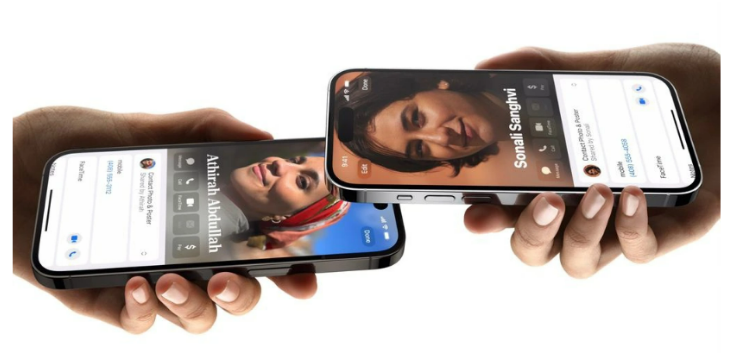
更智能的输入法
自动纠正迎来全面升级,新增 transformer 语言模型。这是一个用于文字预测的先进设备端机器学习语言模型,能够随着用户每次打字不断改进体验与准确度。
StandBy 功能
StandBy 特别适合在床头柜、厨房料理台或桌面使用,并可进行个性化设置,显示多种精美时钟、用户收藏的照片或小组件,并支持智能叠放,在合适的时间显示合适的小组件。

引入日记应用
Journal 是一款全新 App,能够帮助 iPhone 用户通过日记的方式思考生活、表达感激,研究显示这有助于改善身心健康。Journal App 可利用设备端机器学习提供个性化建议,为用户带来日记灵感。
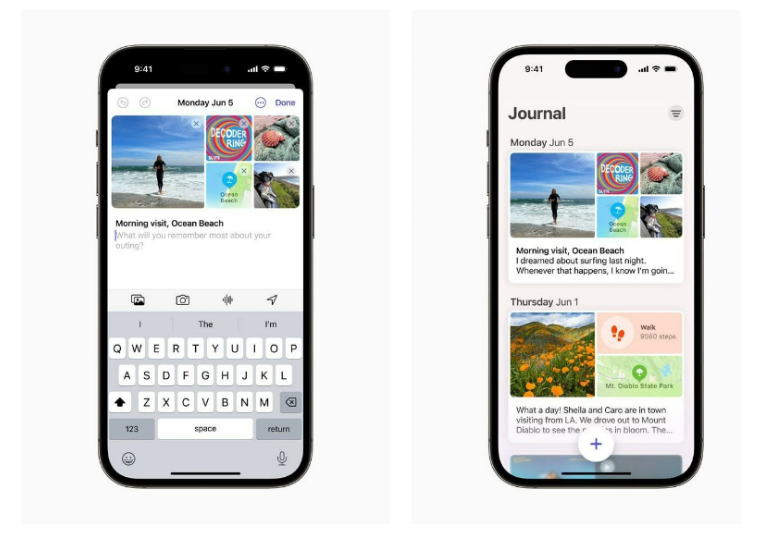
iOS17支持机型
iOS 17 需要运行 A12 Bionic 及后续芯片机型,这意味着 iPhone 8,iPhone 8 Plus 和 iPhone X 无缘获得升级。
支持机型:iPhone XS、iPhone XS Max、iPhone XR、iPhone 11、iPhone 11 Pro、iPhone 11 Pro Max、iPhone 12、iPhone 12 mini、iPhone 12 Pro、iPhone 12 Pro Max、iPhone 13、iPhone 13 mini、iPhone 13 Pro、iPhone 13 Pro Max、iPhone 14、iPhone 14 Plus、iPhone 14 Pro、iPhone 14 Pro Max、iPhone SE(第二代)、iPhone SE(第三代)
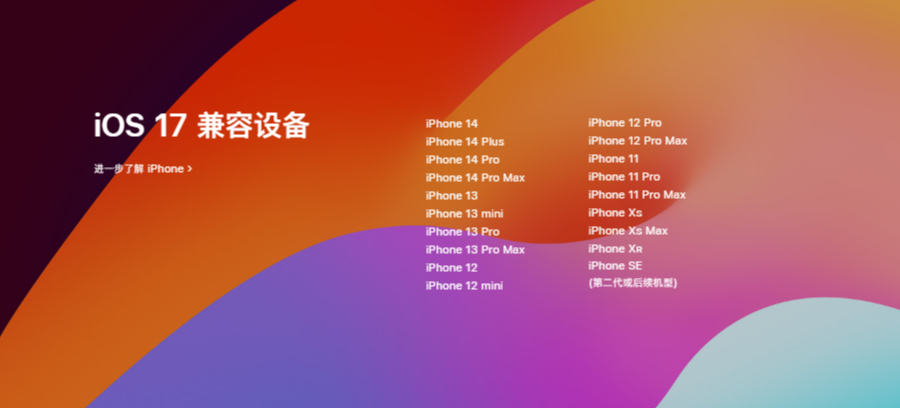
牛学长整理了升级 iOS17 正式版的多种方法,果粉们记得抢先收藏!
升级方法一:手机在线升级
相信已更新到iOS17测试版的用户都知道,今年升级Beta的方式有所不同,但升级iOS17正式版会更便利,不需要删除旧版本的描述文件!
只需要在【设置】-【通用】-【软件更新】中,获取iOS17正式版的推送,再按日常操作进行升级,是最快、最简单的方法了。
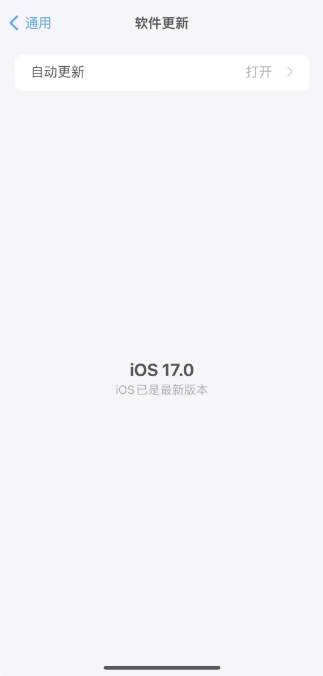
只要设备是支持iOS17系统的机型,没有越狱的情况下,都可以通过这种升级方法来更新iOS系统。
但每一年在iOS系统发布后,都会出现怎么都检测不到iOS17更新提示的情况,此时建议参考方法二。
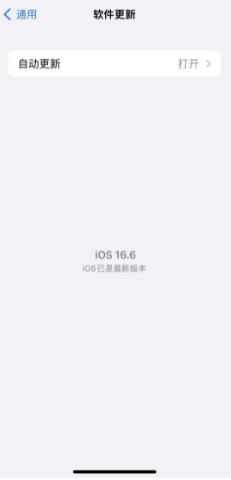
升级方法二:手借助专业iOS升/降级工具
当遇到iOS系统更新内容较多、固件较大时,手机升级还可能会出现下载过慢、更新卡住、更新失败等情况,都可以借助电脑升级到iOS17。
如借助牛学长苹果手机修复工具,为用户新增的“iOS升级/降级”功能,可快速升级到iOS17正式版,操作简单,小白适用!
操作指引:
第 1 步:安装启动工具,使用数据线连接iPhone与电脑,并解锁iPhone。然后点击工具端的“iOS升级/降级”功能按钮,进入升降级页面后,再选择“升级”模式。
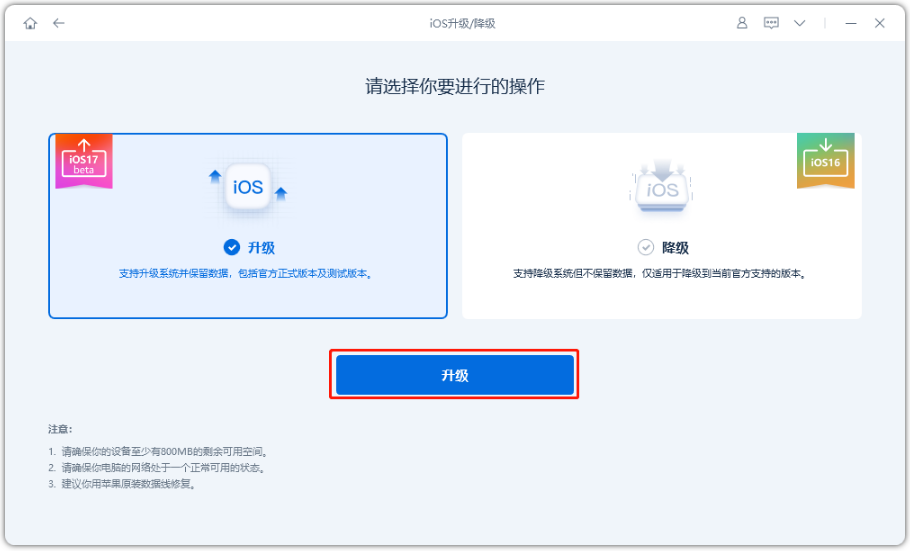
第 2 步:在支持升级系统的界面,工具会显示此iPhone支持升级的iOS16或iOS17系统,选择 iOS17系统,再点击“下载固件”,等待固件下载完成。
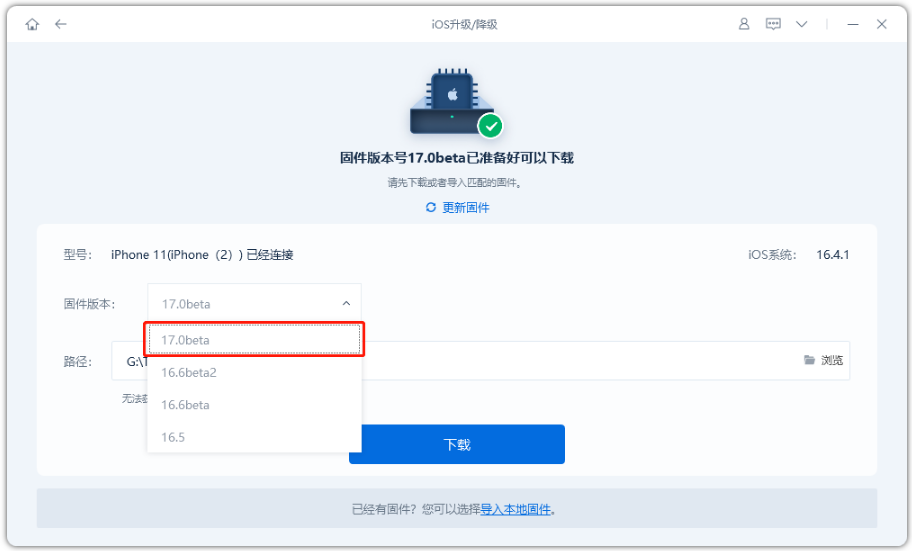
第 3 步:iPhone成功升级iOS17。固件下载完成后,就可开始iOS更新流程。整个升级进程大概10分钟,注意不要断开数据线,等待显示“升级成功”即可。
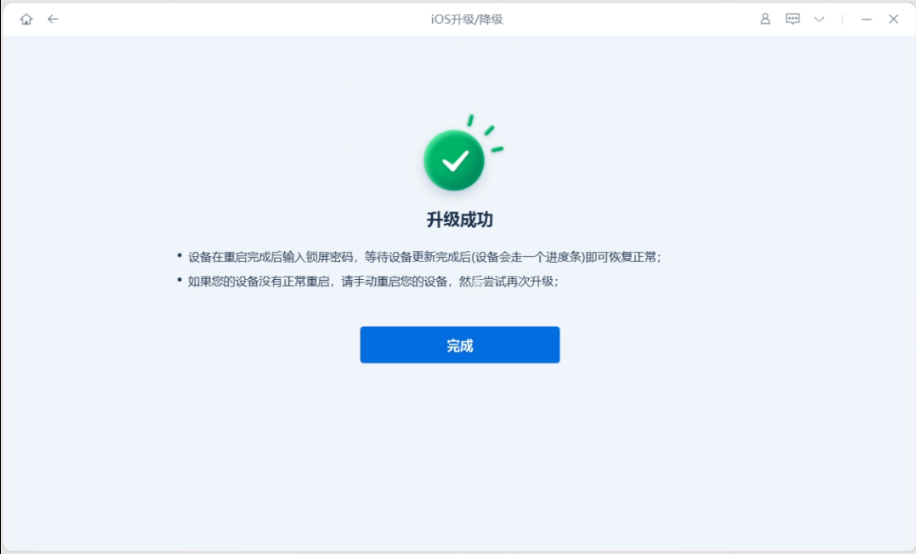
现在,iPhone就能成功升级到iOS17正式版系统了!如果遇到白苹果、恢复模式等问题,还可使用工具自带的“修复iOS系统问题”功能,进行苹果系统故障修复操作。